Installation - Linux
zu:
Installation unter Linux (Debian 10 & 11)
wine
Es wird das Software-Paket wine benötigt:
$ su - Passwort: <root-passwort> # apt-get install -y wine # dpkg --add-architecture i386 && apt-get update && apt-get install wine32
entpacken
Wenn das Archiv fjwmap.zip unter dem Verzeichnis ~/Downloads/fjwmap gespeichert wurde, geht es wie folgt weiter:
$ cd ~/Downloads/fjwmap $ unzip fjwmap.zip Archive: fjwmap.zip [fjwmap.zip] FjwMap.e-x-e password: <passwort> inflating: FjwMap.e-x-e inflating: Pin.txt inflating: news_map.txt inflating: FjwMap-Garmin-CSV.csv inflating: FjwMap-Sprint-FoxList.txt
<passwort> findet man in der Datei Pin.txt.
Jetzt die Datei FjwMap.e-x-e noch nach FjwMap.exe umbenennen.
$ mv FjwMap.e-x-e FjwMap.exe
Start von FjwMap unter Bash
Am einfachsten erstellt man ein Startskript mit folgendem Inhalt:
Datei: fjwmap.sh
#!/bin/bash wine ~/Downloads/fjwmap/FjwMap.exe
Und dann gibt man dem Skript Ausführungsrechte.
$ chmod 755 fjwmap.sh
Der Start erfolgt nun mit:
$ ./fjwmap.sh
gestartetes Programm
Programm-Oberfläche
Für die Programm-Oberfläche ist Deutsch, Englisch, Französisch oder Russisch wählbar.
Starter unter XFCE
In die Menü-Leiste auf eine nicht aktiven Bereich mit der rechten Mouse-Taste klicken. Es erscheit ein Pop-Up:
|
Hier wählt man "Neues Element hinzufügen ..." und es erscheint folgendes Menü
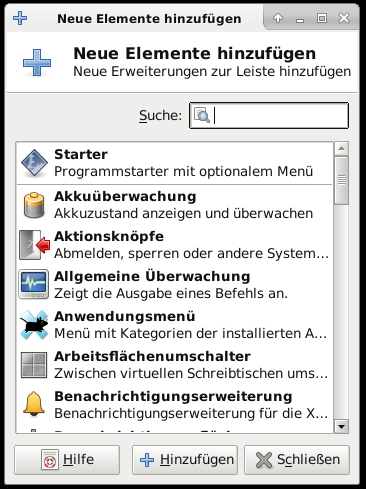
Jetzt Starter anwählen und dann den Button [ + Hinzufügen] anklicken
und es erscheint in der Menü-Zeile das Symbol eines leeren Starters.
![]() Nun klickt man mit der *rechten* Mouse-Taste auf das Symbol und wählt dann *Eigenschaften*.
Nun klickt man mit der *rechten* Mouse-Taste auf das Symbol und wählt dann *Eigenschaften*.
Starter anlegen
Symbol herunterladen
- Bild mit rechter Maustaste anklicken --> (Kontextmenü)
- Dann Grafik speichern unter... mit linker Maustaste wählen
- Das Symbol FjwMapIcon001.png im Verzeichnis ~/Downloads/fjwmap/ ablegen
Starter erstellen
Mit der rechten Maustaste in den Desktop klicken und Starter erstellen wählen:
Hier die notwendigen Informationen eintragen.
Name: FjwMap
Kommentar:
Befehl: ~/Downloads/fjwmap/fjwmap.sh
Arbeitsverzeichnis:
Symbol: ~/Downloads/fjwmap/FjwMapIcon001.png
Beim ersten Start erfolgt. ggf. die Meldung:
Nicht vertrauenswürdiger Anwendungsstarter ... [Trotzdem ausführen] [Als ausführbar markieren] [Abbrechen]
Hier [Als ausführbar markieren] anklicken.
